Najprej se postavite v nov vmesnik ...
Postopek za verzijo Windows 7 ali Windows XP lahko najdete v lekciji
|
Samodejna prijava v Windows 8 |
|||
|
|
|||
|
|||
|
|||||
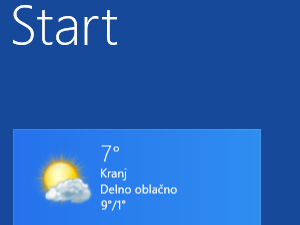 Najprej se postavite v nov vmesnik ...
|
|||||
|
|||||
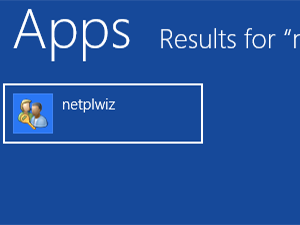 ... in začnite tipkati netplwiz. Besedo morate vtipkati do konca, nato pa kliknite na to ikono.
|
|||||
|
|||||
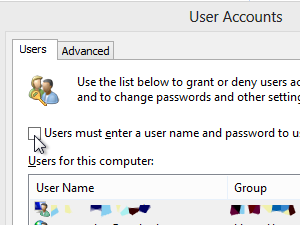 Ko se vam odpre novo okno v namiznem načinu, pri polju Uporabniki morajo vnesti uporabniško ime in geslo, če želijo uporabljati ta računalnik odstranite kljukico, da dobite rezultat, ki je prikazan na sliki ter izbiro potrdite s klikom na gumb V redu. |
|||||
|
|||||
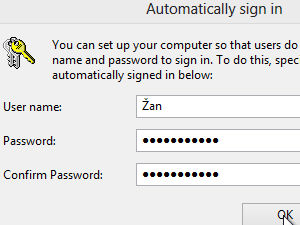 Odprlo se vam bo okno, kamor vpišete geslo, ki naj se uporabi za prijavo v račun (torej, geslo, ki ga imate nastavljenega). Izbiro potrdite s klikom na gumb V redu.
|
|||||
|
|||||
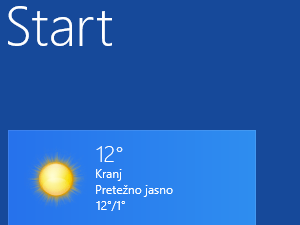 Ko boste računalnik naslednjič zagnali, se bo le-ta sam prijavil v sistem. Seveda pa se je treba zavedati, da lahko kdorkoli zažene računalnik in dostopa do vaših datotek!
|
|||||
|
|||
 |
|||||||||||||
 Še slovensko če kdo ne ve... greš pod Možnosti porabe energije in nato Ob bujenju zahtevaj geslo, tukaj daš ne Še slovensko če kdo ne ve... greš pod Možnosti porabe energije in nato Ob bujenju zahtevaj geslo, tukaj daš ne  |
|||||||||||||
|
|||||||||||||
Avtomatska prijava se naredi z obstoječim geslom, ki je lahko prazno ali pa ne. changed: podtalje (22.3.2013, 10:41)
|
|||||||||||||
|
|||||||||||||
|
|||||||||||||
|
 |
|||||||
|
||||||||